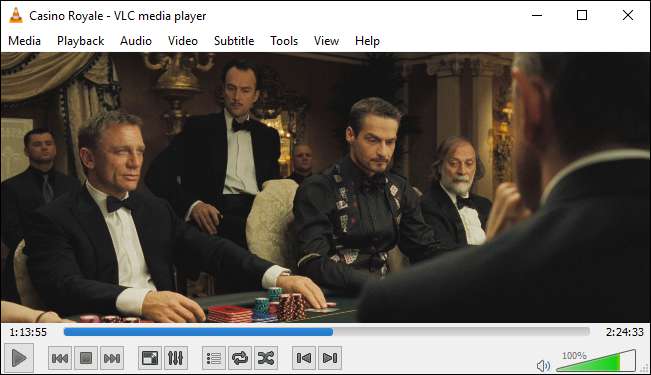
VLC є королем усіх засобів масової інформації ... він грає майже будь-що на будь-якій платформі, у будь-який час і в будь-якому місці. Це чудово. Однак останнім часом у мене виникають проблеми із пропуском VLC щоразу, коли я граю високоточну передачу медіа через мережу.
Змініть, скільки VLC кешує відео
Спочатку відкрийте налаштування VLC, перейшовши в Інструменти> Налаштування.
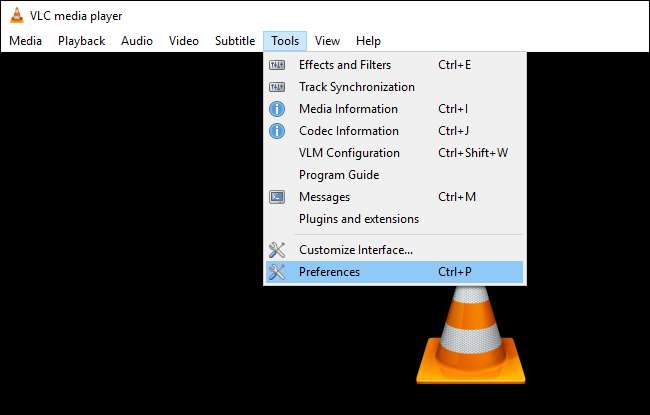
Потім натисніть «Усі» під опцією «Показати налаштування» внизу вікна. Клацніть «Введення / Кодеки» на лівій бічній панелі.
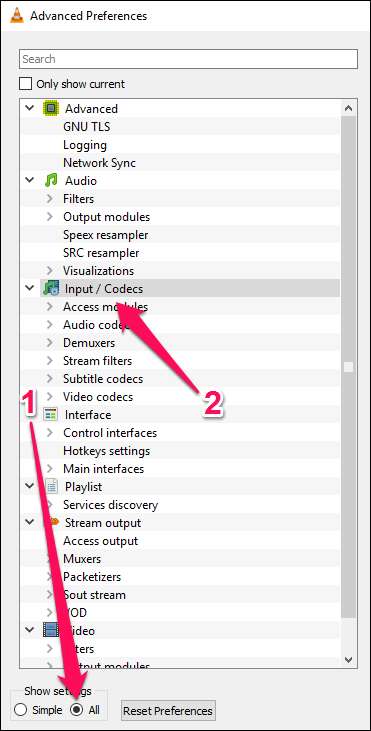
Якщо файл, який пропускається, відтворюється з локального жорсткого диска, знайдіть опцію «Кешування файлів (мс)» у розділі «Додатково» праворуч. Значення кешування тут встановлюється в мілісекундах, тому встановлення значення 1000 буде буферизуватися протягом 1 секунди (за замовчуванням 300 або 0,3 секунди). Проблема із встановленням цього параметра занадто великим полягає в тому, що якщо ви хочете вручну перейти до нової точки у файлі, буде більше затримки, поки вміст буде буферизовано знову.
Якщо файл, який ви намагаєтеся відтворити, розташований на спільній мережі, ви можете змінити значення кешування для “Кешування в мережі (мс)”.
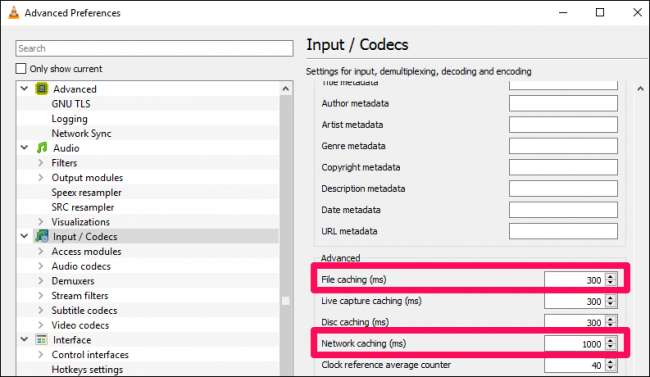
Для ілюстрації, я показав значення, встановлене на 1 секунду, але це налаштування можна використовувати для буферування скільки завгодно, будь то 5 секунд або 20 секунд. Однак скільки вам потрібно, щоб усунути пропуск у вашій мережі.
Увімкнути / вимкнути апаратне прискорення (на деяких комп’ютерах)
ПОВ'ЯЗАНІ: Як змусити VLC витрачати менше заряду, увімкнувши апаратне прискорення
Читач Олівер написав, щоб повідомити нам, що він зміг вирішити свої проблеми, вимкнувши апаратне прискорення. Зазвичай ви хотіли б апаратного прискорення процесу декодування, але в деяких випадках це може суперечити вашим драйверам, і варто спробувати.
На панелі "Налаштування" натисніть "Простий" у нижньому лівому куті, а потім перейдіть до пункту Введення / Кодеки. Клацніть на спадне меню «Апаратне прискорене декодування» та виберіть інший варіант або повністю його вимкніть. (Ви також можете спробувати увімкнути його, якщо це ще не зроблено.) Ви можете прочитати більше про апаратне прискорення та як воно працює тут .
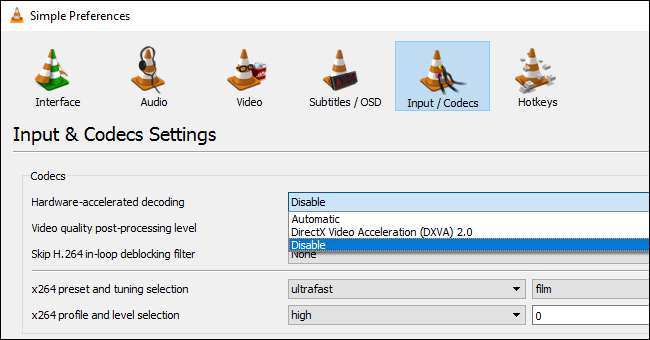
Спробуйте інший модуль відеовиходу
Ви також можете протестувати, використовуючи інший модуль відеовиходу. У вікні «Всі» або «Додаткові налаштування» перейдіть до Відео> Модулі виводу. Змініть спадне меню "Модуль відеовиходу", щоб спробувати одне з інших. Використання відеовиходу DirectX 3D повинно вивантажити частину обробки на відеокарту, але ви можете протестувати OpenGL або GDI, щоб побачити, чи це допомагає. (У моїй системі Direct3D і так є типовим.)
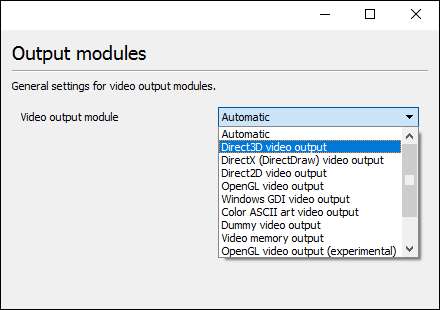
Знизьте якість зображення в крайньому випадку
Наступне, що ви можете зробити, це налаштувати параметр, який робить величезну різницю при роботі з високоякісними носіями через повільне з'єднання вводу-виводу: знижуйте якість зображення. Це зробить відтворення більш плавним, але, очевидно, буде виглядати трохи гірше, тому спробуйте спочатку інші налаштування і використовуйте це лише в крайньому випадку.
У меню «Прості налаштування» перейдіть до «Введення / кодеки» та натисніть «Пропустити фільтр блокування блоку H.264). Змініть його на Усі.
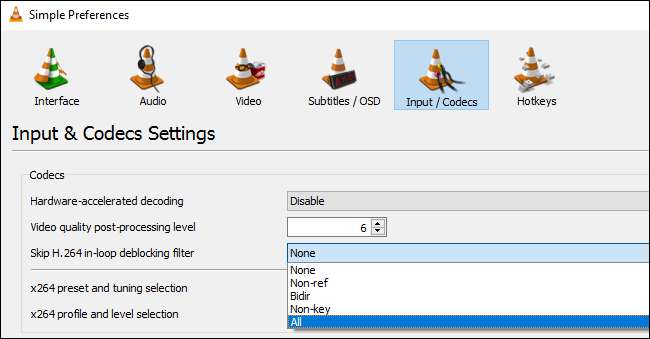
Ви також можете зробити це у вікні налаштувань "Усі" у меню Вхід / Кодеки> Відеокодеки> FFmpeg, якщо ваші відео не відповідають H.264.
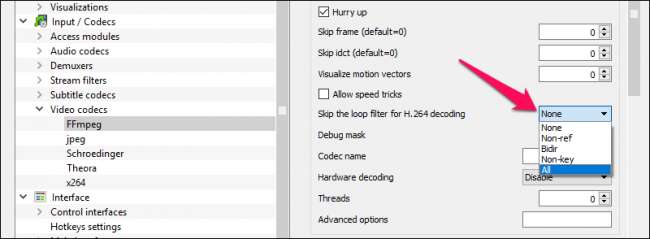
Сподіваємось, принаймні одна з цих порад вирішить ваші проблеми з буферизацією.







